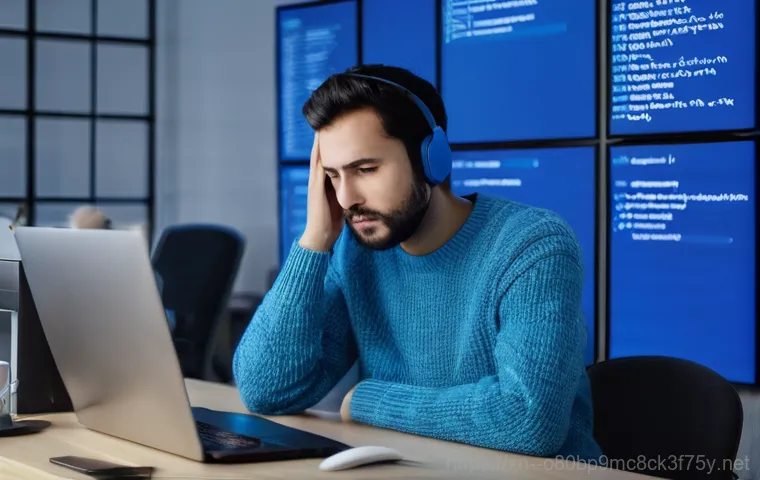여러분, 컴퓨터를 켰는데 갑자기 파란 화면이 뜨면서 알 수 없는 에러 코드와 함께 아무것도 할 수 없었던 경험, 다들 한 번쯤은 있으시죠? 특히나 중요한 작업을 앞두고 있거나, 평소처럼 컴퓨터를 사용하려는데 이런 일이 벌어지면 정말 당황스럽고 막막하기만 합니다. 그 중에서도 오늘 제가 집중적으로 다뤄볼 ‘STATUS_KERNEL_BOOT_FAILURE’ 같은 메시지는 우리 시스템의 심장이라고 할 수 있는 커널(Kernel)이 부팅 과정에서 치명적인 문제를 겪었다는 신호인데요.
마치 자동차 시동이 걸리지 않는 것처럼, 컴퓨터가 아예 시작조차 되지 않아 속수무책일 때가 많습니다. 과연 이런 상황은 왜 발생하는 걸까요? 단순히 운이 없어서일까요, 아니면 우리가 미처 알지 못했던 어떤 숨겨진 원인이 있는 걸까요?
복잡하고 어렵게만 느껴지는 이 문제, 제가 직접 겪어보고 다양한 사례들을 찾아보며 알게 된 핵심 정보들을 쉽고 명확하게 정리해 드리려고 합니다. 여러분의 소중한 데이터를 지키고, 다시는 이런 불상사가 없도록 오늘 이 글에서 그 모든 궁금증을 확실히 알려드릴게요!
여러분, 컴퓨터 켰는데 파란 화면이 뜨면서 “STATUS_KERNEL_BOOT_FAILURE” 같은 메시지를 보게 되면 정말 심장이 쿵 하고 내려앉죠. 저도 예전에 비슷한 경험을 몇 번 해봤는데, 중요한 작업 중이거나 급하게 뭘 해야 할 때 이런 일이 터지면 정말이지 앞이 캄캄하더라고요.
마치 자동차 시동이 안 걸리는 것처럼, 컴퓨터 자체가 아예 시작도 못 하고 멈춰버리니 답답함이 이만저만이 아니에요. 과연 이런 치명적인 부팅 오류는 왜 발생하는 걸까요? 단순히 운이 없어서일까요, 아니면 우리가 미처 몰랐던 어떤 원인들이 숨어있는 걸까요?
오늘은 제가 직접 겪어보고 여러 자료들을 찾아보면서 알게 된, 이 복잡한 커널 부팅 실패의 핵심 원인과 현실적인 해결책들을 아주 쉽고 명확하게 풀어드리려고 합니다. 여러분의 소중한 컴퓨터와 데이터를 지키고, 다시는 이런 불상사가 없도록 오늘 이 글에서 그 모든 궁금증을 확실히 알려드릴게요!
블루스크린, 왜 하필 ‘커널’이 문제일까요?

시스템의 심장, 커널의 중요성
컴퓨터의 운영체제(OS)에서 ‘커널(Kernel)’은 우리 몸의 심장과 같아요. 모든 하드웨어와 소프트웨어가 원활하게 소통하고 작동할 수 있도록 핵심적인 역할을 수행하죠. 예를 들어, 여러분이 키보드를 누르거나 마우스를 움직일 때, 인터넷 서핑을 할 때, 게임을 실행할 때 등 컴퓨터에서 일어나는 모든 활동은 커널의 중재를 거쳐요.
이 커널이 부팅 과정에서 말 그대로 “나는 시작할 수 없어!”라고 외치는 것이 바로 ‘KERNEL_BOOT_FAILURE’ 종류의 오류인 거죠. 상상해 보세요. 심장이 뛰지 않는데 몸이 제대로 움직일 리 없겠죠?
컴퓨터도 마찬가지예요. 커널이 제대로 로드되지 않으면, 운영체제는 정상적으로 시작할 수 없고, 결국 우리에게는 파란 화면만 덩그러니 남게 되는 겁니다. 이런 오류는 주로 윈도우 부팅 관리자(Windows Boot Manager)나 윈도우 로더(Windows Loader)가 커널을 메모리에 올리는 과정에서 문제가 생겼을 때 나타나는 경우가 많아요.
특히 시스템 파일 손상, 호환되지 않는 드라이버, 심지어 하드웨어 결함까지, 원인이 다양해서 초보자 입장에서는 더 어렵게 느껴질 수 있습니다. 컴퓨터의 가장 기본적인 작동 원리와 연결되어 있기 때문에, 이 문제가 발생하면 정말 난감하죠.
흔히 나타나는 커널 관련 블루스크린 오류 코드
커널 관련 블루스크린은 종류도 다양하고, 오류 코드마다 의미하는 바가 조금씩 달라요. 제가 겪었던 경험을 토대로 몇 가지 주요 코드와 그 특징을 설명해 드릴게요. 예를 들어, ‘0xC0000098 STATUS_BOOT_CONFIGURATION_DATA_INVALID’ 같은 코드는 부팅 구성 데이터(BCD) 파일에 문제가 생겼을 때 주로 나타나요.
쉽게 말해, 컴퓨터가 부팅 정보를 어디서 찾아야 할지 헤매는 거죠. 그리고 ‘0x00000139 KERNEL_SECURITY_CHECK_FAILURE’는 커널의 보안 검사 과정에서 문제가 생겼다는 뜻인데, 주로 손상된 시스템 파일이나 호환되지 않는 드라이버 때문에 발생합니다.
‘0xC000021A STATUS_SYSTEM_PROCESS_TERMINATED’는 시스템의 핵심 프로세스가 비정상적으로 종료되었을 때 뜨는 오류로, 시스템 파일 손상이나 드라이버 충돌, 심지어 악성코드 감염이 원인이 될 수도 있습니다. 저도 이 코드를 보고 정말 당황했던 기억이 있네요.
‘0x00000050 PAGE_FAULT_IN_NONPAGED_AREA’는 메모리 관련 오류가 발생했을 때 자주 뜨는데, 비페이징 영역에서 잘못된 메모리 참조가 일어났다는 뜻이에요. 이 외에도 ‘0x0000007F UNEXPECTED_KERNEL_MODE_TRAP’이나 ‘0x0000008E KERNEL_MODE_EXCEPTION_NOT_HANDLED’ 등 커널 모드에서 예외 처리되지 않은 오류들이 발생하면 블루스크린을 띄우게 됩니다.
이런 코드들은 컴퓨터의 아주 깊숙한 곳에서 문제가 생겼다는 신호이기 때문에, 원인을 정확히 파악하는 것이 해결의 첫걸음이라고 할 수 있어요.
블루스크린, 단순 버그일까요? 숨겨진 원인 찾기
드라이버 문제: 업데이트가 독이 될 때도 있어요
저는 예전에 최신 그래픽카드 드라이버로 업데이트했다가 컴퓨터가 갑자기 블루스크린을 뿜어내서 정말 식겁했던 적이 있어요. ‘igdkmd64.sys’ 오류처럼 특정 드라이버 파일 이름을 보여주는 블루스크린은 정말이지 드라이버 문제일 가능성이 높습니다. 대부분의 드라이버는 시스템을 안정적으로 만들어주지만, 간혹 특정 하드웨어와 충돌하거나, 최신 윈도우 버전과 호환되지 않아 이런 문제가 발생하기도 해요.
특히 그래픽 카드 드라이버나 사운드 카드 드라이버처럼 시스템 자원을 많이 사용하는 드라이버들이 말썽을 일으키는 경우가 많죠. 업데이트 후 문제가 생겼다면, ‘최신 버전이 무조건 좋다’는 생각은 잠시 접어두고, 이전 버전의 드라이버로 롤백하거나 아예 해당 드라이버를 제거한 뒤 윈도우에서 자동으로 잡아주는 기본 드라이버를 사용해 보는 것도 좋은 방법입니다.
저의 경우에는 롤백으로 문제가 해결되었는데, 만약 안 되면 해당 제조사 홈페이지에 방문해서 구 버전이나 호환성 높은 드라이버를 직접 찾아 설치하는 수고가 필요할 때도 있답니다. 무작정 최신 드라이버만 고집하다간 저처럼 피 보는 경우가 생길 수 있으니 꼭 기억해두세요.
하드웨어 결함: 부품 교체만이 답인 경우도…
간혹 아무리 소프트웨어적인 노력을 해도 블루스크린이 사라지지 않는다면, 그건 바로 ‘하드웨어’의 문제일 가능성이 커요. 제가 아는 지인분도 비슷한 경험을 했는데, 결국은 메모리(RAM) 불량인 것으로 밝혀졌어요. 메모리가 제대로 장착되지 않았거나, 물리적으로 손상되었을 때 ‘PAGE_FAULT_IN_NONPAGED_AREA’ 같은 오류가 발생할 수 있습니다.
또 하드 드라이브(HDD)나 SSD에 불량 섹터가 생기거나 케이블 연결이 불안정할 때도 부팅 관련 오류가 뜰 수 있죠. ‘INACCESSIBLE_BOOT_DEVICE’ 같은 오류가 대표적인데, 말 그대로 부팅 장치에 접근할 수 없다는 뜻이에요. 이럴 땐 먼저 컴퓨터의 전원을 완전히 끈 상태에서 메모리나 그래픽카드, 저장 장치 등의 연결을 다시 한번 꾹 눌러보거나, 슬롯을 바꿔 끼워보는 것도 시도해볼 만한 방법입니다.
만약 그래도 안 된다면, 윈도우 메모리 진단 도구나 CrystalDiskInfo 같은 프로그램을 활용해서 하드웨어 상태를 점검해 보는 게 좋아요. 저도 이런 상황에서는 하드웨어 부품을 하나씩 바꿔가며 테스트해 본 경험이 있는데, 결국 고장 난 부품을 찾아 교체했을 때야 비로소 컴퓨터가 평화를 되찾았습니다.
소프트웨어 충돌 및 시스템 파일 손상: 꼬인 실타래 풀기
의외로 많은 블루스크린이 소프트웨어 간의 충돌이나 윈도우 시스템 파일 손상 때문에 발생하기도 해요. 저도 새로운 프로그램을 설치하거나 윈도우 업데이트를 한 뒤에 갑자기 블루스크린이 뜨는 경험을 자주 합니다. 특히 윈도우의 핵심 시스템 파일이 손상되면 ‘STATUS_SYSTEM_PROCESS_TERMINATED’와 같은 치명적인 오류가 발생할 수 있어요.
악성코드나 바이러스 감염도 이런 시스템 파일 손상을 유발하는 주요 원인이 될 수 있습니다. 이런 경우에는 시스템 파일 검사기(SFC)나 DISM 명령어를 활용해서 손상된 파일을 복구해 볼 수 있어요. 관리자 권한으로 명령 프롬프트를 열고 ‘sfc /scannow’를 입력하면 윈도우가 알아서 시스템 파일 무결성을 검사하고 복구해 줍니다.
만약 최근에 설치한 프로그램이나 업데이트 때문에 문제가 발생했다면, 해당 프로그램을 제거하거나 윈도우 업데이트를 제거하고 이전 버전으로 되돌리는 것도 좋은 방법입니다. 때로는 윈도우 시스템 복원 기능을 사용해서 오류가 발생하기 전 시점으로 되돌리는 것이 가장 빠르고 확실한 해결책이 될 때도 있습니다.
블루스크린, 이제는 당황하지 마세요! 해결의 첫걸음
안전 모드 진입: 문제 해결의 비상구
블루스크린이 떴을 때 가장 먼저 시도해야 할 것은 바로 ‘안전 모드’로 진입하는 거예요. 저도 블루스크린 때문에 윈도우로 아예 진입이 안 될 때 안전 모드로 들어가서 문제를 해결했던 경험이 여러 번 있답니다. 안전 모드는 최소한의 드라이버와 서비스만으로 윈도우를 부팅하기 때문에, 일반 모드에서 문제를 일으키는 요인들을 배제하고 문제의 원인을 파악하거나 해결 작업을 할 수 있는 비상구 역할을 해요.
컴퓨터를 켰을 때 윈도우 로고가 나타나기 전에 F8 키를 반복적으로 누르거나, 윈도우가 여러 번 비정상적으로 종료되면 자동으로 복구 옵션 화면으로 진입할 수 있습니다. 거기서 ‘안전 모드’를 선택하면 되죠. 안전 모드에서 부팅에 성공했다면, 최근에 설치한 프로그램이나 업데이트를 제거해 보거나, 문제가 의심되는 드라이버를 롤백하거나 삭제해 보세요.
윈도우 업데이트가 문제를 일으키는 경우도 꽤 많으니, 최근 업데이트 목록을 확인하고 불필요한 업데이트를 제거하는 것도 좋은 방법입니다. 안전 모드는 블루스크린이라는 복잡한 문제 속에서 한 줄기 빛과 같은 존재이니 꼭 기억해두세요!
부팅 구성 데이터(BCD) 재구성: 길을 잃은 윈도우에게 길을 알려주기

‘0xC0000098’처럼 부팅 구성 데이터(BCD) 파일 손상으로 인해 발생하는 블루스크린은 윈도우가 부팅에 필요한 정보를 제대로 찾지 못해서 생기는 문제예요. 이럴 때는 윈도우 설치 미디어(USB 또는 DVD)를 이용해서 부팅한 다음, 명령 프롬프트에서 BCD를 재구성해주는 작업이 필요합니다.
저도 이 방법으로 해결했던 적이 있는데, 과정이 조금 복잡하게 느껴질 수도 있지만 침착하게 따라 하면 충분히 가능해요. 먼저 윈도우 설치 미디어로 부팅한 뒤 ‘컴퓨터 복구’ -> ‘문제 해결’ -> ‘고급 옵션’ -> ‘명령 프롬프트’로 진입합니다. 그리고 다음 명령어들을 순서대로 입력해 주면 됩니다.
| 명령어 | 설명 |
|---|---|
| bootrec /fixmbr | 마스터 부트 레코드(MBR)를 복구합니다. |
| bootrec /fixboot | 새로운 부트 섹터를 작성합니다. |
| bootrec /scanos | 설치된 운영체제를 검색합니다. |
| bootrec /rebuildbcd | 부팅 구성 데이터를 재구성합니다. |
이 명령어를 실행하면 윈도우가 설치된 드라이브를 찾아서 BCD에 등록해 줄 거예요. 만약 /rebuildbcd 명령어에서 문제가 발생한다면, 기존 BCD를 백업하고 이름을 변경한 뒤 새로운 BCD를 생성하는 고급 방법을 시도해볼 수도 있습니다. 이 과정을 거치면 대부분의 BCD 관련 부팅 오류는 해결될 수 있어요.
저도 이 과정을 통해 컴퓨터를 다시 살려낸 적이 많답니다!
더 이상 블루스크린은 그만! 예방과 심화 해결책
정기적인 점검과 업데이트: 미리미리 관리하기
블루스크린은 갑자기 찾아오는 불청객 같지만, 사실은 컴퓨터가 보내는 경고 신호인 경우가 많아요. 그래서 평소에 꾸준히 컴퓨터를 관리해 주는 것이 정말 중요합니다. 제가 블로그에서 항상 강조하는 부분이죠!
윈도우 업데이트와 드라이버 업데이트를 꾸준히 해주는 것은 물론, 시스템 파일 검사(sfc /scannow)를 주기적으로 실행해서 잠재적인 오류를 미리 잡는 것이 좋아요. 저는 한 달에 한 번 정도는 시스템 파일 검사를 해주는 편인데, 덕분에 큰 문제 없이 잘 사용하고 있답니다.
또 윈도우 메모리 진단 도구로 RAM 상태를 점검하고, CrystalDiskInfo 같은 프로그램을 사용해서 저장 장치의 건강 상태를 확인하는 것도 잊지 마세요. 이런 정기적인 점검만으로도 블루스크린의 발생 확률을 훨씬 낮출 수 있습니다. 마치 우리 몸 건강검진을 하는 것처럼, 컴퓨터도 정기적인 관리가 필요하다는 걸 꼭 기억해 주세요.
BIOS/UEFI 설정 확인과 초기화: 꼬인 설정 풀기
간혹 잘못된 BIOS/UEFI 설정 때문에 블루스크린이 발생하는 경우도 있어요. 특히 오버클럭을 시도했거나, 부팅 순서가 잘못 설정되었을 때 이런 문제가 나타날 수 있습니다. 저도 예전에 호기심에 BIOS 설정을 이것저것 만져보다가 부팅이 안 돼서 멘붕이 왔던 기억이 있네요.
이럴 때는 BIOS/UEFI 설정을 기본값으로 초기화해 보는 것이 좋습니다. 컴퓨터를 켤 때 F2, F12, Del 키 등을 눌러 BIOS/UEFI 설정 화면으로 진입한 뒤, ‘Load Defaults’ 또는 ‘Restore Settings’ 같은 옵션을 찾아 선택하고 저장하면 돼요.
그리고 부팅 순서가 올바르게 설정되어 있는지도 꼭 확인해 보세요. 보통 OS가 설치된 SSD나 HDD가 최우선 순위로 되어 있어야 합니다. 너무나 기본적인 부분이지만, 의외로 간과하기 쉬운 부분이 바로 이 BIOS/UEFI 설정이랍니다.
최후의 수단: 윈도우 재설치 또는 전문가의 도움
위에서 설명해 드린 방법들을 다 시도해 봤는데도 블루스크린이 계속 나타난다면, 이제는 정말 심각한 상황일 수 있어요. 저도 이런 상황에서는 결국 윈도우를 새로 설치하는 결단을 내리곤 합니다. 윈도우를 새로 설치하면 대부분의 소프트웨어적인 문제와 시스템 파일 손상 문제는 깨끗하게 해결될 수 있습니다.
물론 중요한 데이터는 미리 백업해 두어야겠죠! 만약 윈도우 재설치조차 어렵거나, 하드웨어적인 문제로 의심되는데 직접 해결하기 부담스럽다면, 주저하지 말고 전문가의 도움을 받는 것이 현명한 선택입니다. 특히 ‘KERNEL_POWER 41’ 같은 전원 관련 오류나, 복잡한 하드웨어 충돌 문제는 일반 사용자가 해결하기 어려운 경우가 많아요.
컴퓨터는 우리 일상에서 너무나 중요한 도구인 만큼, 문제가 생겼을 때 빠르게 해결해서 다시 평화로운 디지털 라이프를 되찾으시길 바랍니다!
글을마치며
블루스크린은 정말이지 갑작스럽고 당황스러운 경험이지만, 오늘 제가 알려드린 정보들을 통해 이제는 조금이나마 마음의 준비를 하실 수 있게 되셨기를 바랍니다. 컴퓨터는 우리에게 너무나 소중한 도구이고, 때로는 우리의 업무나 소중한 추억까지 담고 있기에 이런 문제가 생기면 정말 큰 스트레스로 다가오죠. 저 역시 그랬으니까요. 하지만 대부분의 경우, 침착하게 원인을 파악하고 적절한 해결책을 찾아 나선다면 충분히 다시 살려낼 수 있습니다. 마치 몸이 아플 때 증상을 알고 병원을 찾듯, 컴퓨터도 어떤 신호를 보내는지 이해하는 것이 중요해요. 오늘 이 글이 여러분의 컴퓨터를 지키고, 더 나아가 평온한 디지털 라이프를 되찾는 데 작은 도움이 되었다면 정말 기쁠 것 같아요. 앞으로는 블루스크린이 나타나더라도 당황하지 않고, 오늘 배운 지식들로 현명하게 대처하시길 진심으로 응원합니다! 컴퓨터가 다시 건강해지길 바라는 마음으로 말이죠.
알아두면 쓸모 있는 정보
1. 새로운 하드웨어를 설치하거나 드라이버를 업데이트한 후 블루스크린이 발생했다면, 해당 변경 사항을 되돌리는 것이 가장 빠른 해결책일 수 있습니다. 특히 그래픽 드라이버는 자주 문제를 일으키니 항상 주의 깊게 살펴보세요. 저도 드라이버 업데이트 후 컴퓨터가 먹통이 된 적이 한두 번이 아니었거든요. 항상 최신 버전이 좋다는 고정관념에서 벗어나, 안정성을 우선시하는 것이 중요합니다.
2. 정기적으로 윈도우 시스템 파일 검사(명령 프롬프트에서 ‘sfc /scannow’ 입력)를 실행하여 시스템 파일의 무결성을 확인하는 습관을 들이는 것이 좋습니다. 이는 잠재적인 시스템 오류를 미리 감지하고 수정하여 블루스크린 발생 확률을 크게 낮춰줍니다. 저는 한 달에 한 번 정도 이 작업을 루틴으로 만들었더니, 확실히 컴퓨터가 훨씬 안정적으로 작동하는 것을 체감하고 있어요.
3. 컴퓨터의 전원이 완전히 꺼진 상태에서 RAM, 그래픽 카드, 저장 장치 등의 연결 케이블을 다시 한번 꾹 눌러 제대로 장착되어 있는지 확인하는 것도 중요합니다. 의외로 접촉 불량이나 케이블이 헐거워져서 발생하는 하드웨어 오류가 많습니다. 특히 컴퓨터를 이동시켰거나 내부를 청소한 후에 이런 문제가 발생할 수 있으니 꼭 점검해 보세요. 간단한 재장착만으로도 문제가 해결되는 경우가 생각보다 많습니다.
4. BIOS/UEFI 설정에서 오버클럭 관련 설정이나 부팅 순서가 잘못되어 있지 않은지 확인하고, 필요하다면 기본값으로 초기화하는 것을 고려해보세요. 특히 초보자의 경우, 호기심에 설정을 변경했다가 부팅 오류를 겪는 경우가 많습니다. ‘Load Defaults’ 옵션을 활용하면 안전하게 초기 상태로 돌아갈 수 있으니 너무 걱정하지 마세요. 저도 처음엔 겁이 났지만, 해보니 별거 아니더라고요.
5. 중요한 데이터는 항상 외장 하드나 클라우드 서비스에 주기적으로 백업해 두는 습관을 들이세요. 블루스크린과 같은 치명적인 오류는 언제든 발생할 수 있으며, 이로 인해 소중한 데이터를 잃을 수도 있습니다. 백업은 단순히 파일을 복사하는 것을 넘어, 우리의 디지털 자산을 지키는 가장 확실한 보험이라고 생각해야 합니다. 저도 한 번 데이터를 날려본 후로는 백업의 중요성을 뼛속 깊이 깨달았습니다.
중요 사항 정리
블루스크린은 컴퓨터 사용자에게 언제든 찾아올 수 있는 불청객이지만, 너무 당황하거나 좌절할 필요는 전혀 없습니다. 오늘 우리가 살펴본 것처럼, 대부분의 경우 명확한 원인이 있고 그에 따른 합리적인 해결책들이 존재하기 때문이죠. 결국 핵심은 ‘침착함’과 ‘정보’입니다. 시스템의 심장과도 같은 커널에 문제가 생겼을 때, 당황하지 않고 차분히 오류 코드를 확인하고, 드라이버 문제인지, 하드웨어 결함인지, 아니면 소프트웨어 충돌인지를 구분해 나가는 과정이 중요해요. 그리고 안전 모드 진입이나 부팅 구성 데이터 재구성 같은 단계별 해결책을 시도하는 용기도 필요하고요. 무엇보다 중요한 것은 문제가 발생하기 전에 미리미리 컴퓨터를 관리하고 백업하는 습관을 들이는 예방입니다. 마치 우리 몸 건강검진을 정기적으로 하듯이, 컴퓨터도 꾸준한 관심과 관리가 필요하다는 사실을 잊지 마세요. 오늘 이 글이 여러분의 컴퓨터 문제를 해결하는 데 확실한 길잡이가 되었기를 바라며, 더 이상 블루스크린 때문에 스트레스받는 일이 없으시기를 진심으로 기원합니다. 여러분의 컴퓨터는 소중하니까요!
자주 묻는 질문 (FAQ) 📖
질문: STATUSKERNELBOOTFAILURE, 도대체 이 오류는 뭔가요? 왜 발생하는 건가요?
답변: ‘STATUSKERNELBOOTFAILURE’는 말 그대로 우리 컴퓨터의 ‘뇌’ 역할을 하는 커널이 운영체제를 시작하는 과정에서 치명적인 오류를 만나 부팅에 실패했을 때 나타나는 블루스크린 에러예요. 마치 자동차 시동이 안 걸리는 것처럼, 컴퓨터가 제대로 움직이기 위한 가장 기본적인 준비 과정에서 턱하고 막혀버린 거죠.
제가 경험해본 바로는 크게 몇 가지 원인이 있더라고요. 첫째, 시스템 파일 손상 때문일 수 있어요. 윈도우 업데이트가 잘못되거나, 악성코드에 감염되거나, 갑작스러운 전원 차단 등으로 인해 부팅에 필수적인 파일들이 망가지는 경우죠.
시스템의 핵심 파일들이 손상되면 컴퓨터가 어떻게 시작해야 할지 몰라 헤매게 된답니다. 둘째, 드라이버 문제도 흔한 원인입니다. 최근에 새로운 하드웨어 드라이버를 설치했거나, 기존 드라이버를 업데이트했는데 이 과정에서 시스템과 충돌이 발생하면 이런 오류가 뜰 수 있어요.
특히 그래픽카드 드라이버나 칩셋 드라이버 같은 중요한 드라이버에서 문제가 생기면 부팅 자체가 어려워지기도 합니다. 셋째, 의외로 하드웨어적인 문제일 때도 많아요. 램(RAM)에 문제가 있거나, 저장 장치(SSD나 HDD)가 손상되었을 때, 또는 단순히 램이나 저장 장치의 케이블이 헐거워져서 제대로 연결이 안 되었을 때도 이런 블루스크린을 볼 수 있습니다.
부팅에 필요한 장치를 시스템이 제대로 인식하지 못하는 거죠. 마지막으로, 부팅 구성 데이터(BCD)가 손상되었을 때도 발생해요. 이건 운영체제를 부팅하는 데 필요한 중요한 정보를 담고 있는 부분인데, 여기에 문제가 생기면 운영체제를 불러올 수 없게 된답니다.
질문: 갑자기 STATUSKERNELBOOTFAILURE 블루스크린이 떴을 때, 제가 당장 해볼 수 있는 방법은 뭐가 있을까요?
답변: 당황하지 마세요! 제가 직접 여러 번 겪어보고 해결했던 경험을 바탕으로, 여러분도 바로 시도해 볼 수 있는 몇 가지 꿀팁을 알려드릴게요. 가장 먼저 해볼 건 ‘재부팅’입니다.
너무 단순하다고 생각하실 수도 있지만, 간혹 일시적인 오류로 이런 블루스크린이 뜨는 경우가 있어요. 컴퓨터를 완전히 껐다가 몇 분 후에 다시 켜보는 것만으로도 해결될 때가 있습니다. 그 다음으로는 ‘안전 모드’로 진입을 시도해보세요.
안전 모드는 최소한의 드라이버와 프로그램만으로 부팅되기 때문에, 일반 모드에서 부팅을 방해하던 요소들을 피해 진입할 수 있습니다. 안전 모드에서 문제가 됐던 드라이버를 제거하거나, 최근 설치한 프로그램을 삭제하는 등의 조치를 취해볼 수 있어요. 만약 최근에 뭔가 바꾼 게 있다면 그걸 되돌려보는 것도 좋아요.
예를 들어 새로운 하드웨어 드라이버를 깔았거나, 윈도우 업데이트를 진행했다면 ‘시스템 복원’ 기능을 이용해 오류가 발생하기 전 시점으로 되돌려보는 겁니다. 이것만으로도 문제가 해결되는 경우가 많아요. 그리고 물리적인 확인도 필수!
컴퓨터 본체를 열어 램(RAM)이나 저장 장치(SSD/HDD) 케이블이 제대로 꽂혀있는지 한번 확인해보세요. 저도 예전에 램이 살짝 빠져서 고생했던 적이 있는데, 다시 꾹 눌러 끼우니 아무 문제 없이 부팅되더라고요. 윈도우 설치 미디어나 복구 드라이브가 있다면, 이걸로 부팅해서 ‘시동 복구’를 실행하거나, ‘명령 프롬프트’에서 , , 같은 명령어를 사용해서 부팅 관련 문제를 해결해보는 것도 아주 유용합니다.
질문: 앞으로 이런 골치 아픈 STATUSKERNELBOOTFAILURE 오류를 예방하려면 어떻게 해야 할까요?
답변: ‘사전 예방’이 가장 중요하죠! 저도 몇 번 겪고 나서는 평소 컴퓨터 관리에 더 신경 쓰게 됐는데요, 여러분도 이 꿀팁들을 꼭 지키셔서 블루스크린 걱정 없이 쾌적하게 컴퓨터를 사용하시길 바랍니다. 첫째, ‘정기적인 시스템 및 드라이버 업데이트’는 필수 중의 필수입니다.
윈도우 업데이트는 보안 취약점뿐만 아니라 시스템 안정성도 높여주고요, 하드웨어 드라이버는 항상 제조사 공식 홈페이지에서 최신 버전으로 업데이트해 주는 게 가장 안전해요. 알 수 없는 경로의 드라이버는 절대 금물입니다! 둘째, ‘하드웨어 관리’에도 신경 써주세요.
램이나 저장 장치의 상태를 주기적으로 점검하는 프로그램을 사용하거나, 본체 내부의 먼지를 깨끗하게 청소해 주는 것도 중요합니다. 컴퓨터 부품들은 열에 민감해서 먼지가 쌓이면 오작동의 원인이 되기도 하거든요. 셋째, ‘시스템 복원 지점’을 적극적으로 활용하세요.
중요한 프로그램을 설치하거나 윈도우 업데이트를 하기 전에는 미리 복원 지점을 만들어 두는 습관을 들이는 게 좋습니다. 문제가 발생했을 때 손쉽게 이전 상태로 돌아갈 수 있으니까요. 더불어, 중요한 데이터는 외장하드나 클라우드에 ‘정기적으로 백업’해 두는 것이 최고의 보험입니다!
마지막으로, ‘악성코드 검사’를 소홀히 하지 마세요. 바이러스나 악성코드가 시스템 파일을 손상시켜 부팅 오류를 일으키는 경우도 생각보다 많습니다. 믿을 수 있는 백신 프로그램을 설치하고 주기적으로 전체 검사를 해주는 것이 안전한 컴퓨터 사용의 기본 중의 기본이랍니다.